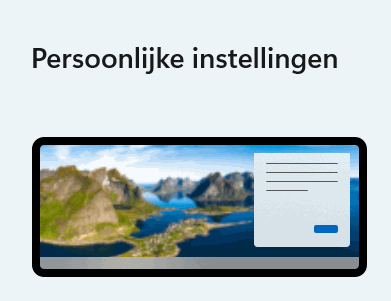
Het bureaublad of achtergrond van uw Windows computer aanpassen, hoe zet u uw favoriete foto op het beginscherm van uw Windows computer? Het beginscherm ook wel bureaublad genoemd is aan te passen met uw eigen afbeelding. Het is zelfs mogelijk om meerdere foto’s als achtergrond op uw bureaublad op tijd te laten rouleren en zo uw computer uw eigen persoonlijke uiterlijk te geven. Iedere computeraar kiest hier wat anders. De een neemt genoegen met een in Windows meegeleverde standaard achtergrond. En weer een ander plaatst graag een mooie foto van het gezin als achtergrond. En de liefhebber van glimmend staal plaatst de favoriete auto wallpaper op het bureablad.
Persoonlijke instellingen
Het aanpassen van het bureaubladachtergrond gaat op de volgende manier:
Sluit alle geopende vensters, zodat een nieuwe achtergrondafbeelding goed te beoordelen is. U kunt hier de sneltoets ( ![]() Win +D) gebruiken.
Win +D) gebruiken.
Open het venster Persoonlijke instellingen, door met de rechtermuisknop op het bureaublad te klikken en Aan persoonlijke voorkeur aanpassen te kiezen.
In het rechterscherm kiest u de categorie Achtergrond
Achtergrond aan uw persoonlijke voorkeur aanpassen
Klik op een van de zichtbare foto’s. De foto wordt direct als voorbeeld getoond op de achtergrond. Je hoeft het venster niet eerst te sluiten. Tot zover de foto’s.
Via het keuzemenu zijn er vier mogelijkheden waaruit u kunt kiezen:
- Afbeelding: kies één vaste afbeelding als achtergrond.
- Effen kleur: kies één vaste kleur als achtergrond.
- Diavoorstelling: laat uw afbeelding rouleren volgens een tijdschema.
- Windows Spotlight: bijzondere afbeeldingen van Microsoft inclusief informatie
Windows Spotlight
Windows Spotlight is een recente toevoeging aan Windows 11. Het bestaat al sinds windows 8 voor het vergrendelingsscherm maar nu is in Windows 11 Spotlight ook als bureaubladachtergrond in te stellen. Het zijn over het algemeen erg mooie afbeeldingen met in de rechterhoek een pictogram van een camera waar u meer informatie over de bewuste afbeelding kunt vinden.
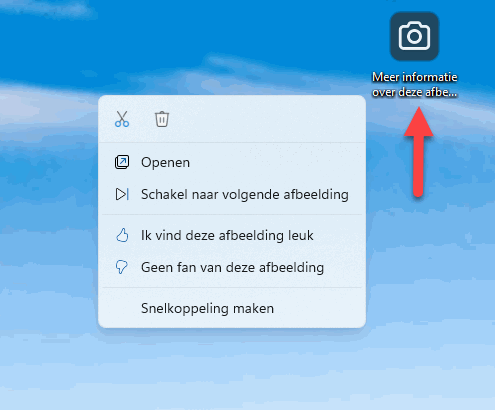
U kunt rechtsklikken op dit camera pictogram en een duimpje geven. Eventueel kunt u kiezen om door te gaan naar een volgende afbeelding, mocht de foto niet naar uw zin zijn.
Geen pictogrammen op het bureaublad
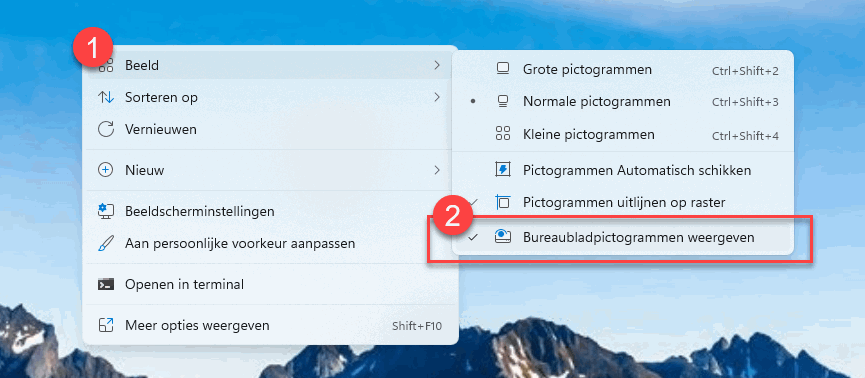
Wilt u alleen de afbeelding zonder de pictogrammen op uw scherm? Dit kunt u bereiken door rechts te klikken op een lege plek op uw bureaublad en dan te klikken op: Beeld –> Bureaubladpictogrammen weergeven. Zo haalt u het vinkje ervoor weg. Wilt u de pictogrammen weer terug? Zelfde manier maar dan door te klikken het vinkje terugzetten.

